LSC局域网屏幕监控系统下载|LSC局域网管理软件 V4.3官方版下载
LSC局域网屏幕监控系统是一款LSC局域网管理软件,该软件除了屏幕监控外,还有其它一些功能。如键盘记录,网址记录,网站过滤,流量监控,远程控制,文件管理,禁止运行指定程序,禁止使用USB等。
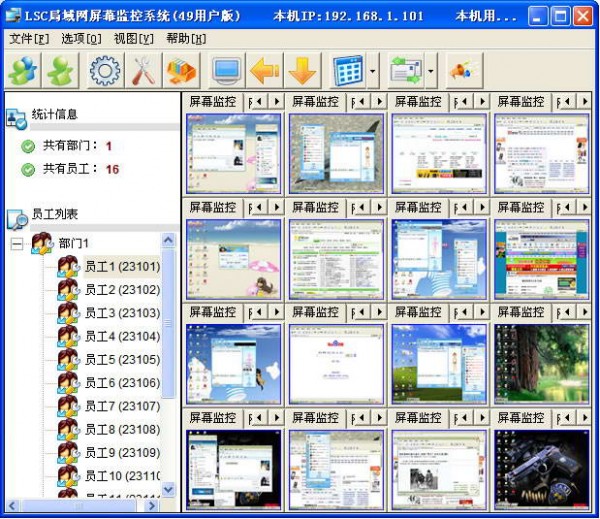
LSC局域网屏幕监控系统功能
1、实时监控员工电脑屏幕。知识兔可以设置为仅监控一位员工,知识兔也可以设置为平铺所有员工屏幕同时监控。
2、键盘输入记录。被控端电脑上输入的文字内容将实时显示在控制端电脑的“键盘记录”选项卡下。
3、网址记录,网站过滤。软件可以记录所有被控端访问过的网址。并可以禁止被控端电脑访问指定网站或仅允许其访问指定网站。
4、流量监控。知识兔可以实时监控员工电脑中上传及下载的流量速度。并且知识兔可以设置其连续指定时间超过了指定流量则自动将其记录下来。
5、远程文件管理。知识兔可以轻松管理局域网其它电脑内的所有文件。有了该软件后,局域网内其它电脑的硬盘就相当于是您自己电脑的硬盘,知识兔可以任意将这些电脑内的文件复制到自己电脑中,或将自己电脑中的文件复制到对方电脑中等操作。并且知识兔这些操作都是在对方毫无察觉的情况下进行的。
6、远程控制。知识兔可以用自己的鼠标和键盘像操作自己电脑一样操作对方的电脑。
7、查看并结束对方正在运行的程序,或者设置禁止其运行指定的程序。如禁止运行QQ,MSN等。
LSC局域网屏幕监控系统使用教程
1、在控制端电脑上安装“控制端(老板端).exe”
2、运行刚安装好的主程序《LSC局域网屏幕监控系统.exe》(安装程序默认会自动启动它)
3、知识兔将标题栏上的本机IP地址用纸和笔把它记下来。
4、在被控端电脑上安装好“被控端(员工端).exe”
5、启动主程序lsc.exe(安装程序默认也会启动它)
6、按热键Alt+L调出设置窗口。初次使用时密码为空,在弹出的窗口中直接知识兔点击”确定”即可。
注意:如果知识兔是第一次运行本软件,知识兔设置窗口会自动弹出,不需要按热键。
7、在设置窗口中将先记下来的控制端IP地址输入左边第一个文本框中并知识兔点击“确定”按钮。
9、再次回到控制端电脑旁并进行如下操作:知识兔点击“文件”,“添加员工”菜单,在弹出的窗口中随便输入一个员工姓名,知识兔点击“确定”按钮,这时您就可以看到对方电脑屏幕了。
注意事项
被控端输入的端口号与控制端添加员工时输入的端口号要求是一样。因为默认都是23101,所以就不需要再输入了,直接用默认的23101就行了。
下载仅供下载体验和测试学习,不得商用和正当使用。







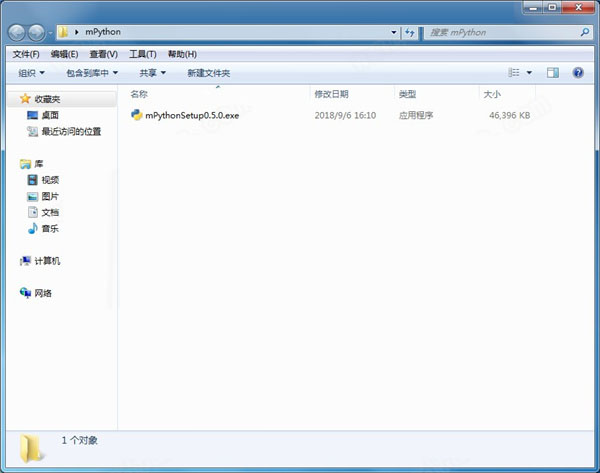
![ProStructures CONNECT Edition破解版下载(附安装教程) v1.0[百度网盘资源]](http://www.zhishitu.com/uppic/180805/201808051714561760.jpg)